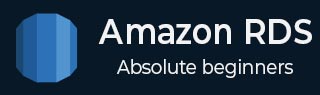
- 亚马逊 RDS - 主页
- Amazon RDS - 概述
- Amazon RDS - 环境
- Amazon RDS - 接口
- Amazon RDS - 数据库实例
- Amazon RDS - 数据库存储
- Amazon RDS - MS SQL 功能
- Amazon RDS - MS SQL 创建数据库
- Amazon RDS - MS SQL 连接到数据库
- Amazon RDS - MS SQL 数据库导出导入
- Amazon RDS - 使用 SSL 的 MS SQL 数据库
- Amazon RDS - MS SQL DBA 任务
- Amazon RDS - Oracle 功能
- Amazon RDS - Oracle 创建数据库
- Amazon RDS - Oracle 连接到数据库
- Amazon RDS - Oracle 数据库数据导入
- Amazon RDS - Oracle DBA 任务
- Amazon RDS - MariaDB 功能
- Amazon RDS - MariaDB 创建数据库
- Amazon RDS - MariaDB 连接到数据库
- Amazon RDS - MariaDB 数据导入
- Amazon RDS - PostgreSQL 功能
- Amazon RDS - PostgreSQL 创建数据库
- Amazon RDS - PostgreSQL 连接到数据库
- Amazon RDS - PostgreSQL 数据导入
- Amazon RDS - MySQL 功能
- Amazon RDS - MySQL 创建数据库
- Amazon RDS - MySQL 连接到数据库
- Amazon RDS - MySQL 数据库导出导入
- Amazon RDS - MySQL DBA 任务
- Amazon RDS - 多可用区部署
- Amazon RDS - 数据库快照
- Amazon RDS - 数据库监控
- Amazon RDS - 事件通知
- Amazon RDS - 数据库访问控制
Amazon RDS - 环境
要使用任何 AWS 服务,您需要设置一个 AWS 账户。我们假设您已按照Amazon Web Services aws 主页中提到的指南设置了 AWS 账户。以下是从控制台访问 RDS 服务的初步步骤。
步骤1
登录亚马逊控制台后,要访问RDS服务,我们需要通过在服务标签下的搜索框中搜索RDS来导航到Amazon RDS主页,如下图所示。

第2步
单击上面的链接后,我们将进入 Amazon RDS 主页。如果您是第一次访问 RDS 服务,则会显示一个屏幕提示您创建数据库,如下所示。

如果您已经创建了一些 RDS 资源,则可以通过在上面的页面中向下滚动来查看其摘要。屏幕截图如下所示。

步骤3
下一个屏幕为我们提供了选择所需数据库引擎的选项,这是我们所需数据库配置步骤的开始。

下一章我们将一一详细介绍业界流行的各种数据库配置和使用方法。